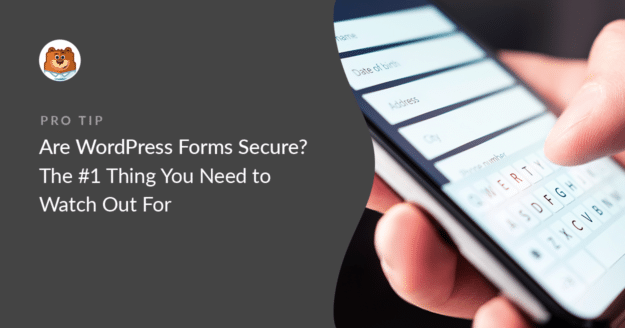Resumo da IA
Como está a segurança de seu formulário do WordPress? A segurança do site é muito importante, portanto, essa é uma pergunta para a qual todos querem saber a resposta.
Nesta postagem, veremos maneiras de tornar seus formulários mais seguros, bem como o que você precisa observar quando se trata de segurança de formulários.
Crie seu formulário WordPress agora
O WordPress é seguro?
Sim, o WordPress é super seguro. Mais de 75 milhões de sites usam o WordPress, portanto, até mesmo uma pequena falha de segurança poderia abrir milhões de sites para ataques. É por isso que os desenvolvedores do WordPress levam as medidas de segurança tão a sério.
Mas aqui está a principal coisa a ser observada: um site WordPress desatualizado é um ímã para os hackers.
Para manter seu site WordPress seguro, você deve sempre:
- Atualize plug-ins e temas assim que uma nova versão for lançada
- Certifique-se de que você esteja sempre usando a versão mais recente do WordPress
- Evite usar plug-ins abandonados que não têm mais suporte
- Use uma senha forte e incentive seus usuários registrados do WordPress a fazer o mesmo.
Na maioria dos sites, isso é tudo o que você precisa fazer. O WordPress também tem algumas configurações de atualização automática que facilitam essa tarefa.
Os formulários do WordPress são seguros?
Sim, os formulários do WordPress também são seguros! Publicar um simples formulário de contato é mais seguro do que publicar seu endereço de e-mail no site. Ele permite que você impeça a entrada de spam em seu site usando CAPTCHAs, tokens de formulário ou questionários.
Isso significa que há menos chances de receber e-mails de phishing ou vírus em sua caixa de entrada.
Veja a seguir o que abordaremos:
Neste artigo
Vamos começar analisando uma maneira fácil de restringir o acesso aos seus formulários da Web para aumentar ainda mais a segurança.
Como proteger seus formulários do WordPress com senha
Se quiser uma camada extra de segurança em seus formulários do WordPress, você pode instalar e ativar o complemento Form Locker para o WPForms.
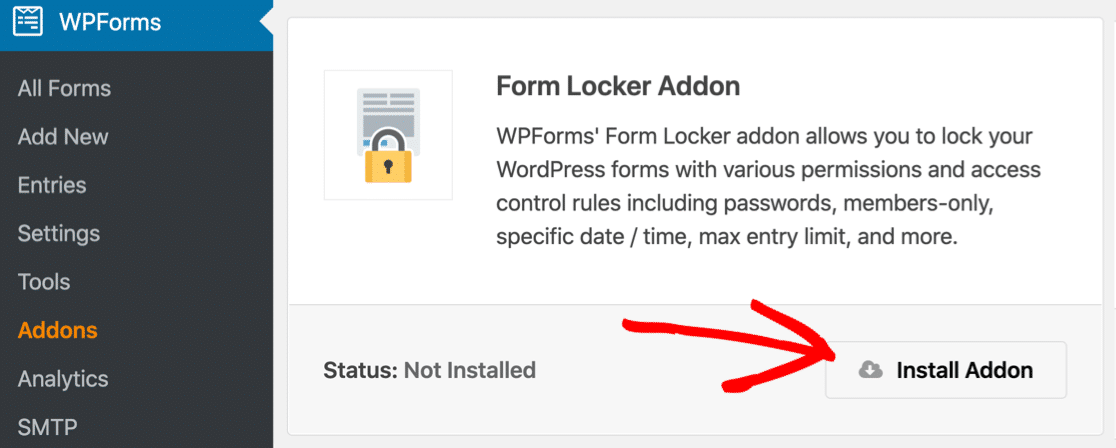
O complemento Form Locker permite limitar o acesso a formulários em seu site.
Isso é muito útil se você tiver formulários configurados para:
- Informações do cliente: Se um de seus clientes precisar lhe enviar informações, você poderá bloquear o formulário com uma senha para que somente ele possa vê-lo. Isso é útil se você estiver coletando informações confidenciais que não deseja que seus concorrentes encontrem. Isso é útil se você estiver coletando informações confidenciais que não deseja que seus concorrentes encontrem.
- Solicitações de emprego: Limite os formulários de solicitação de emprego definindo uma data de expiração automática do formulário. Na data e hora escolhidas, o formulário será automaticamente fechado para novas inscrições. Isso também é útil para formulários de concursos e formulários de patrocínio.
- RSVPs: Limite o formulário pelo número de envios de formulários. Se estiver usando um formulário de RSVP para um evento, isso o ajudará a garantir que não ultrapasse a capacidade.
- Sites de empresas ou comunidades: Você tem um formulário interno ou algo que é privado para amigos e familiares? O complemento Form Locker permite restringir o acesso a usuários conectados em seu site.
Você pode obter o complemento Form Locker com o WPForms Pro. Ele também inclui mais de 2.000 modelos de formulários que facilitarão a criação de qualquer um dos formulários que mencionamos.
Vamos dar uma olhada em mais algumas dicas de segurança de sites. Para que seu formulário seja realmente seguro, você precisa ativar o SSL em seu site. Veja por quê.
O que é SSL e por que eu preciso dele?
O Secure Sockets Layer, ou SSL, cria uma conexão criptografada entre o seu site e o navegador da Web do visitante.
Isso significa que o conteúdo do link é codificado e só pode ser lido pelo remetente e pelo destinatário.
Quando um site é protegido por SSL, você verá um pequeno ícone de cadeado na barra do navegador.
Isso garante aos visitantes que os detalhes que eles enviam por meio de seus formulários serão criptografados.
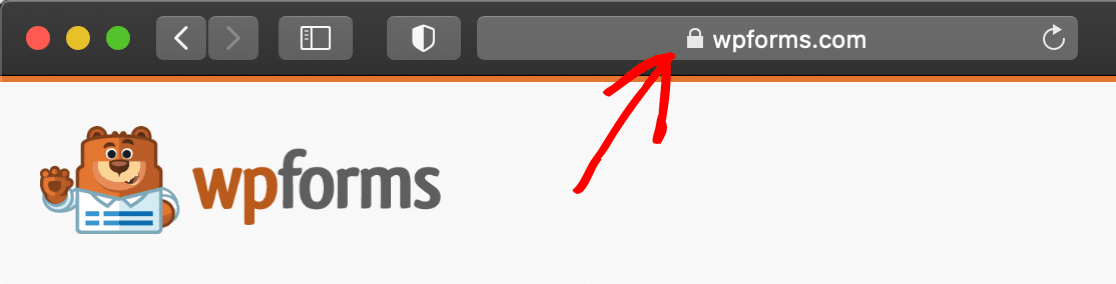
Você não precisa ter SSL em seu site, a menos que esteja administrando uma loja on-line, caso em que isso será um requisito ao configurar um provedor de pagamento.
Mas, mesmo que o SSL não seja essencial, há muitos motivos para você querer usá-lo:
- Ter um certificado SSL pode ser um fator de classificação positivo nos resultados de pesquisa
- Todos os dados coletados em seus formulários on-line serão criptografados quando enviados ao servidor da Web
- Os navegadores mostram avisos importantes sobre sites que não são seguros.

Se o seu site não for seguro, você verá um maior abandono de formulários. A maioria das pessoas tem muito cuidado ao usar formulários não seguros, e essa relutância pode afetar suas taxas de conversão.
Como configurar o SSL no WordPress
Muitos provedores de hospedagem na Web fornecerão um certificado SSL gratuito quando você comprar um plano deles. A Bluehost inclui um certificado SSL gratuito em todos os seus planos de hospedagem WordPress (e também um nome de domínio gratuito).
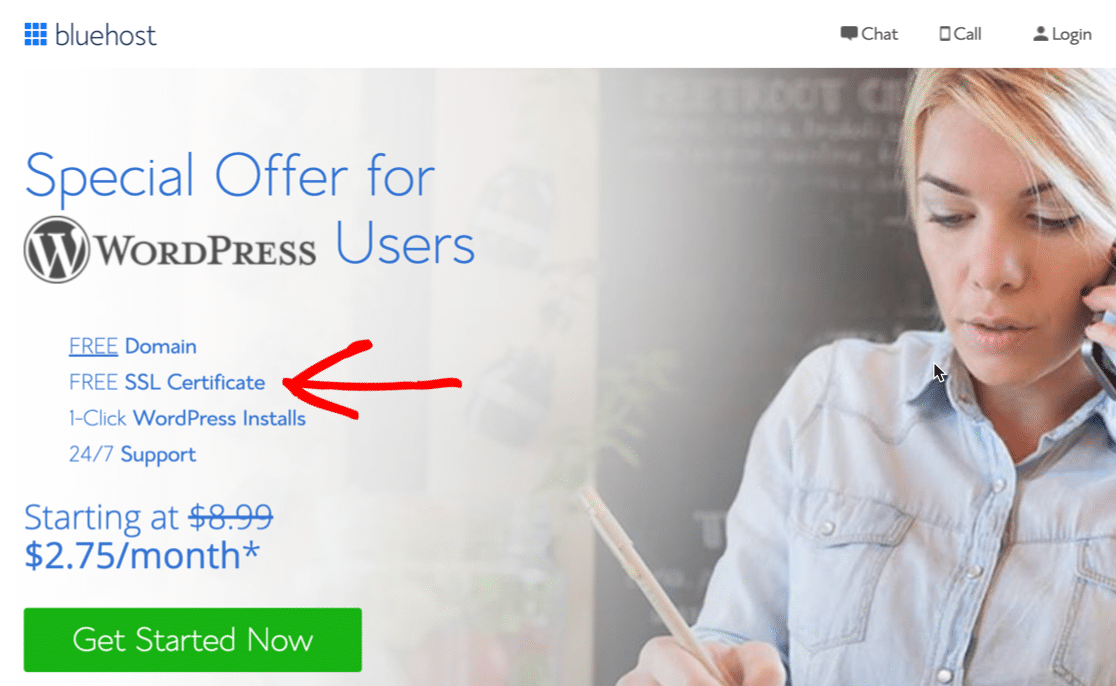
A Bluehost torna o SSL muito fácil de configurar.
Basta clicar no botão Certificado SSL na guia Segurança para ativar o SSL em seu site.
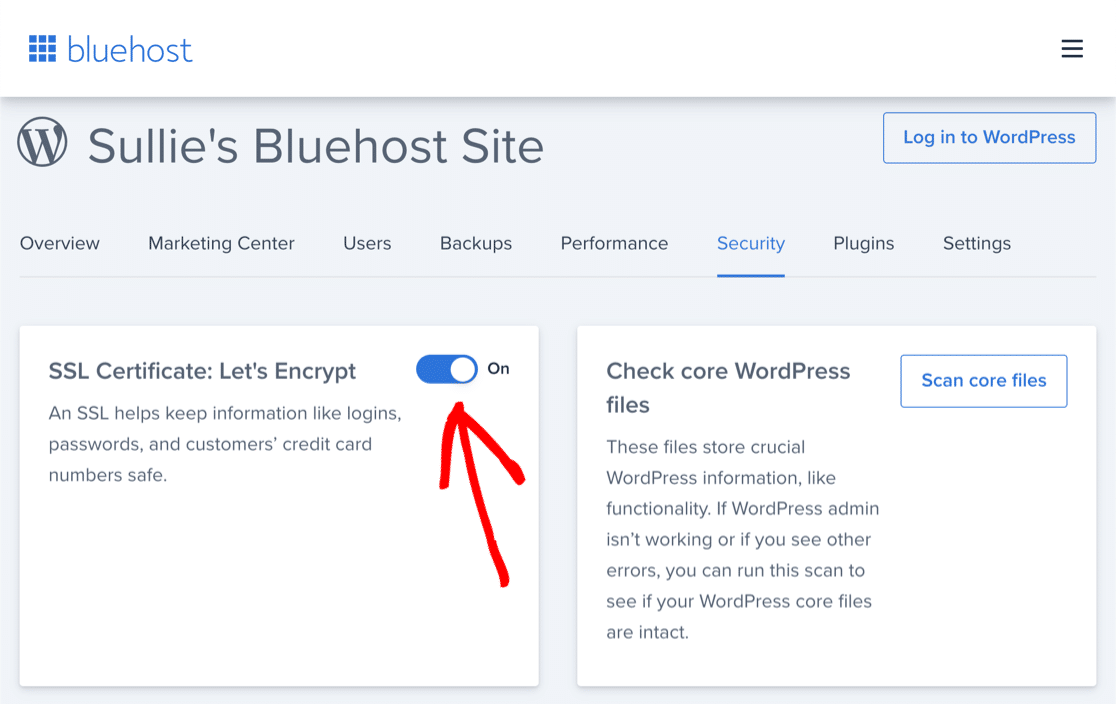
Se não tiver certeza de como configurar o SSL em seu site, leia este guia sobre como configurar o SSL com o Let's Encrypt. Ele inclui instruções passo a passo fáceis para hosts cPanel e Dreamhost.
Como configurar o SSL na Cloudflare
Para obter uma camada extra de segurança, você pode hospedar o DNS do seu site na Cloudflare. Alguns hosts fornecerão as ferramentas para fazer isso no painel de controle da hospedagem, mas qualquer pessoa pode se inscrever na Cloudflare e usá-la em seu site.
A Cloudflare pode proteger seu site WordPress (e seus formulários) de três maneiras:
- Impedir ataques DDoS, o que significa que usuários mal-intencionados tentam inundar seu site com tráfego de lixo eletrônico para colocá-lo off-line
- Acelere seu site carregando sua mídia de mais de 100 servidores globais
- Bloqueie o tráfego suspeito automática ou manualmente (por exemplo, você pode configurar o hCaptcha para impedir que bots e spammers cheguem ao seu site)
A Cloudflare facilita a ativação do SSL em qualquer domínio que você tenha configurado:
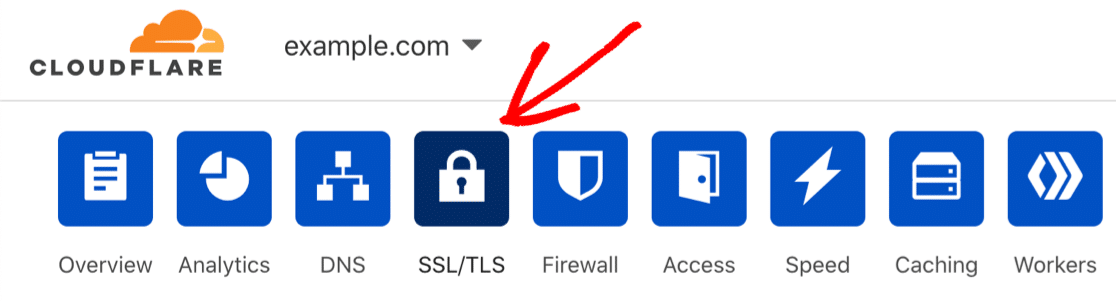
A maioria dos sites deve usar a configuração Full para obter a melhor segurança possível.
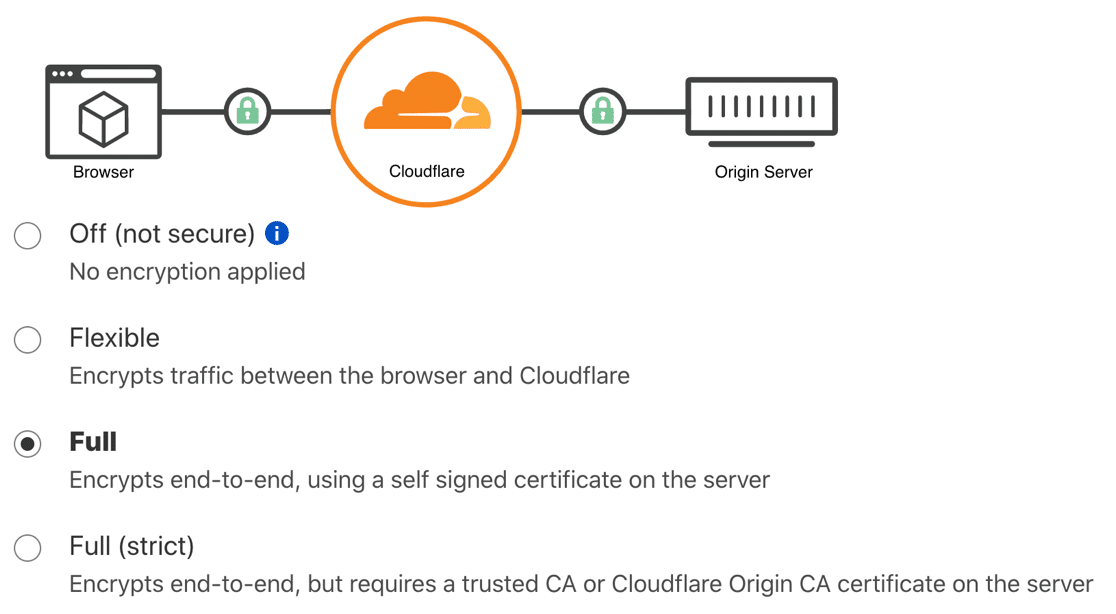
Depois de configurar o SSL em seu host ou no Cloudflare, você também deverá fazer alterações no WordPress.
Vamos dar uma olhada nisso a seguir.
Como alterar as configurações do WordPress para SSL
Depois que o SSL estiver configurado em seu domínio, você deverá definir as configurações do WordPress de forma correspondente. Isso garantirá que seus formulários do WordPress sejam seguros.
Aqui está o principal que você precisa saber: O SSL altera a primeira parte de seu URL de http:// para https://
Podemos alterar isso no WordPress na página principal de Configurações.

Basta adicionar o s e salvar as alterações.
Se esses campos estiverem esmaecidos, isso significa que seu URL está definido em seu wp-config.php portanto, ele não pode ser alterado na página Configurações.
Se isso acontecer, abra o Gerenciador de arquivos no cPanel ou faça o download e edite o arquivo em um editor de texto.
Altere essas duas linhas para adicionar o s e salve o arquivo.
define('WP_HOME','https://wpforms.com');
define('WP_SITEURL','https://wpforms.com');
Seu provedor de hospedagem pode fazer isso se você não se sentir à vontade para editar o arquivo por conta própria.
Como corrigir erros de conteúdo misto
Se o seu site já estiver on-line há algum tempo, também é importante adicionar um redirecionamento do URL antigo e não seguro para o novo. Se isso não for feito, você verá avisos de conteúdo misto porque algum conteúdo ainda está sendo carregado do antigo http://endereço.
Na Cloudflare, isso é muito fácil de corrigir. Basta ativar a opção Always Use HTTPS.
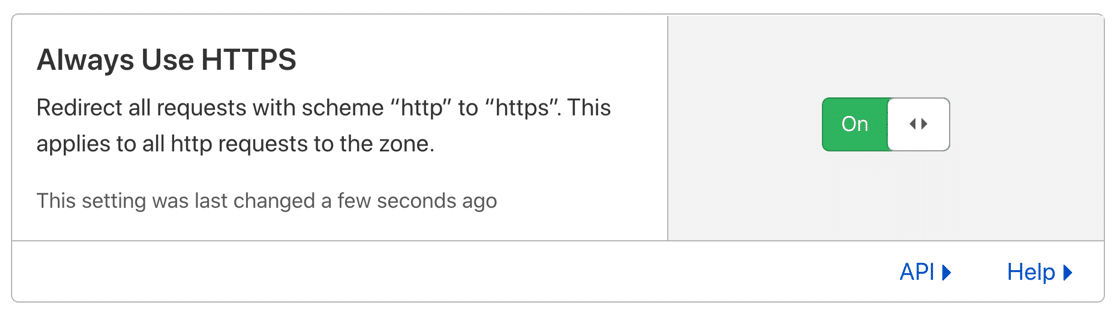
Essa configuração redireciona automaticamente o antigo http://para o endereço novo e seguro.
Não está usando o Cloudflare? Recomendamos verificar com seu provedor de hospedagem antes de prosseguir. Ele pode ter uma configuração semelhante de "Redirecionamento de HTTPS".
Se o seu host não tiver uma configuração especial para redirecionamento HTTP, você terá mais algumas opções.
Como configurar o redirecionamento de HTTPS com um plug-in
Primeiro, você pode adicionar rapidamente um redirecionamento HTTPS no WordPress com o plug-in Really Simple SSL.
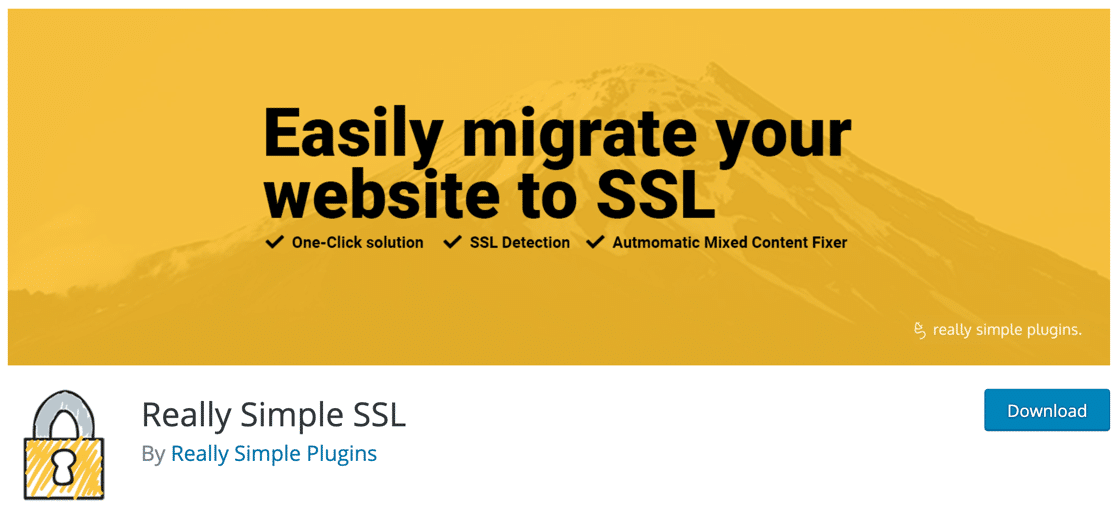
Esse plug-in lida com o redirecionamento de todos os seus URLs antigos que começam com http:// para o novo certificado seguro. Saiba que você precisa ter um certificado SSL em funcionamento antes de tentar usá-lo.
Como configurar o redirecionamento no .htaccess
Esse último método é o mais técnico.
Para configurar o redirecionamento de HTTPS, seu provedor de hospedagem na Web pode solicitar que você edite seu .htaccess file. Esse é um arquivo oculto no diretório raiz do seu site.
A edição do arquivo .htaccess pode prejudicar seu site
Em caso de dúvida, peça ao seu anfitrião que faça essa próxima etapa para você.
Se você se sentir confortável, abra o Gerenciador de arquivos ou o programa que você usa para editar os arquivos do WordPress.
Primeiro, faça um backup de seus arquivos .htaccess arquivo.
Em seguida, edite o arquivo no Gerenciador de arquivos e cole este código. Certifique-se de não alterar ou substituir o conteúdo existente:
RewriteEngine On
RewriteCond %{SERVER_PORT} 80
RewriteRule ^(.*)$ https://www.example.com/$1 [R,L]
Certifique-se de substituir a seção em negrito pelo seu novo https:// URL antes de salvar o arquivo.
E pronto! Agora seu site redirecionará automaticamente as solicitações não seguras para seu novo URL.
Você precisa de um plug-in de segurança do WordPress?
Não é essencial instalar um plug-in de segurança no WordPress. Mas ele certamente pode ajudar a adicionar uma camada extra de defesa.
A maioria dos plug-ins de segurança inclui:
- Um firewall para bloquear tráfego suspeito
- Regras de firewall para proteção contra vulnerabilidades de plug-ins
- Segurança de login, incluindo autenticação de dois fatores, o que significa que você precisará fornecer um código de login, além de uma senha
- Regras de bloqueio personalizadas - por exemplo, bloqueio de tráfego por endereço IP ou país.
Wordfence e Sucuri são duas das opções mais populares.
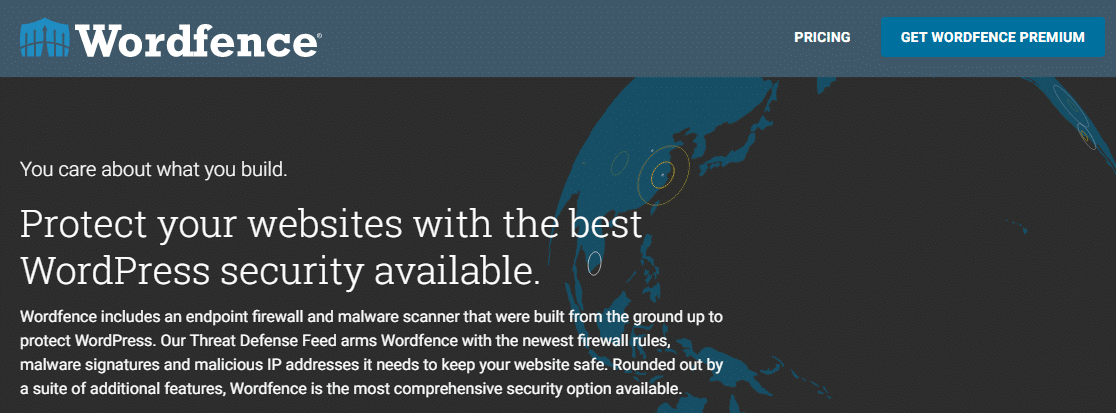
Se você quiser obter mais detalhes sobre esses plug-ins, elaboramos uma lista dos melhores plug-ins de segurança para bloquear seu site.
Dica bônus: Por que os plug-ins nulos são um perigo para você (e seus visitantes)
Se você estiver se perguntando: "Os formulários do WordPress são seguros?", aqui vai uma dica final.
Se você usar qualquer tipo de plug-in nulled em seu site, seus formulários NUNCA estarão seguros.
Mesmo que você tenha:
- Formulários protegidos por senha
- Plug-ins de segurança
- HTTPS
- Cloudflare...
Os plug-ins piratas ainda podem representar um risco à segurança. Isso se deve ao fato de que:
- Os plug-ins anulados geralmente contêm malware. Eles são modificados para contornar restrições de licenciamento e adicionar código extra que não deveria estar lá.
- Os plug-ins nulos geralmente têm vulnerabilidades que não existem no plug-in "real". Isso pode abrir seu site para ataques a qualquer momento.
Qualquer site infectado com malware pode ser desindexado do Google em questão de horas.
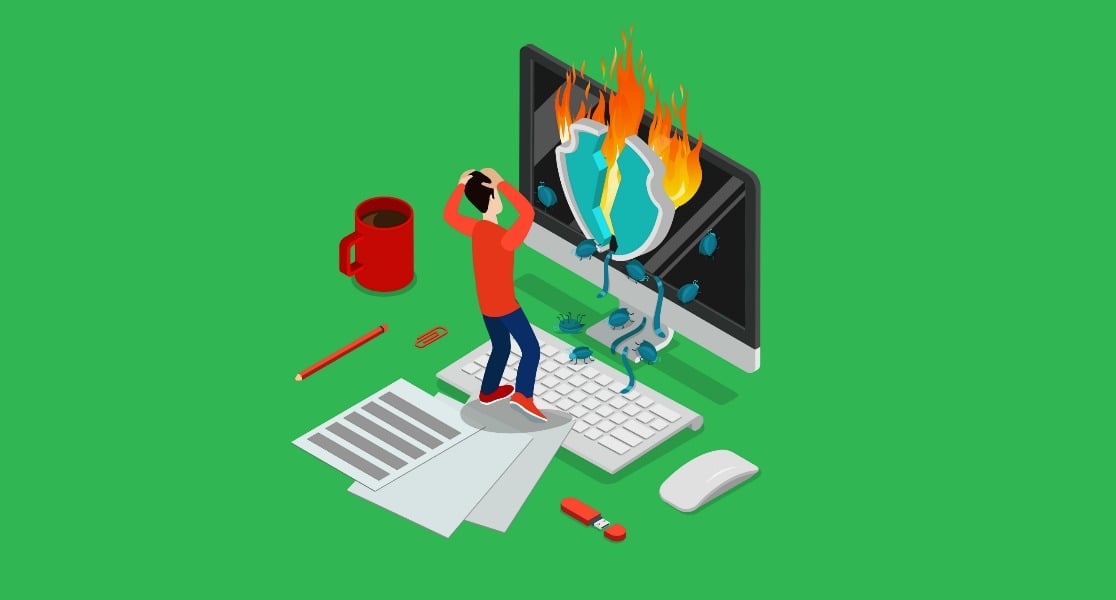
Infelizmente, ouvimos com frequência relatos de pessoas cujos sites WordPress foram invadidos. Quase sempre isso é causado por um plug-in invalidado.
Para obter mais detalhes sobre segurança de formulários e plug-ins nulos, leia nosso guia sobre como evitar o WPForms Pro Nulled para que você não tenha um plug-in de formulário ruim.
Crie seu formulário WordPress agora
Em seguida, crie um formulário de login personalizado
Agora que você sabe tudo o que precisa saber sobre a segurança do WordPress, é hora de melhorar sua página de login do WordPress.
Confira este guia sobre como criar sua própria página de login personalizada para o WordPress!
Pronto para criar seu formulário? Comece hoje mesmo com o plug-in de criação de formulários mais fácil do WordPress. O WPForms Pro inclui vários modelos gratuitos e oferece uma garantia de reembolso de 14 dias.
Se este artigo o ajudou, siga-nos no Facebook e no Twitter para obter mais tutoriais e guias gratuitos sobre o WordPress.